情報番号:013330 【更新日:2012.08.07】
「今スグTV」チャンネルを設定する方法<Windows(R)7>
| 対応機種 | |
|---|---|
| 対象OS | Windows(R)7 |
| カテゴリ | テレビ、テレビの設定 |
回答・対処方法
はじめに
初めて「今スグTV」でテレビを見る前に、テレビの映像を受信するチャンネル(放送局)をお住まいの地域に合わせて設定します。また、デジタル放送の放送局は周波数の移動や新規放送局の開局などで追加・更新されることがあります。このようなときは、定期的に放送局のスキャンを行ない、設定を追加してください。
ここでは、お住まいの地域に合わせて、テレビのチャンネルを設定する方法について説明します。
【注意】
- BS/110度CSデジタル放送を視聴することはできません。
- テレビ番組を録画することはできません。
- データ放送を受信することはできません。
操作手順
- リモコンの[TV電源]ボタンを押します。
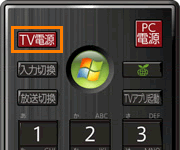 (図1)
(図1)
◆初めて「今スグTV」を起動した場合
「自動チャンネル設定」画面が表示されますので、手順6へ進みます。
- 「今スグTV」が起動し、テレビ映像が全画面表示されます。
- リモコンの[メニュー]ボタンを押します。
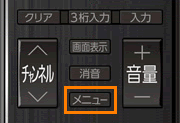 (図2)
(図2)
- 「メニュー」画面が表示されます。リモコンの方向ボタンで[受信設定]にカーソルを合わせて、[決定]ボタンを押します。
- 「受信設定」画面が表示されます。リモコンの方向ボタンで[自動チャンネル設定]にカーソルを合わせて、[決定]ボタンを押します。
- 「自動チャンネル設定確認」の”チャンネルスキャンを行ないますか?・・・”メッセージ画面が表示されます。リモコンの方向ボタンで[はい]にカーソルを合わせて、[決定]ボタンを押します。
- チャンネルのスキャンが開始され、「自動チャンネル設定状況」画面が表示されます。チャンネル設定には数分かかる場合もありますので、スキャン中のメッセージが消えるまでそのままお待ちください。
- スキャンが完了しましたら、「受信設定」画面に戻ります。
リモコンの[メニュー]ボタンを押します。または[戻る]ボタンで画面を戻してください。
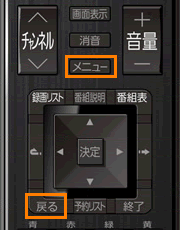 (図3)
(図3)
- チャンネルが設定され、テレビ映像が全画面に表示されます。
設定は以上です。
関連情報
- 「今スグTV」でテレビを見る方法については、以下のリンクを参照してください。
[013331:「今スグTV」テレビを見る方法]
- 「今スグTV」のQ&Aについては、以下のリンクを参照してください。
[013321:「今スグTV」のQ&A<Windows(R)7>]
以上
